在win10系统中,音乐文件里面有包括专辑封面和元数据信息,媒体播放器应用程序用它来显示歌曲名称,艺术家名称或流派等详细信息,有时候这些数据会出现一些错误或缺失一首歌曲等,那么咱们要怎样编辑音乐元数据信息呢,咱们可以使用内置的Groove音乐应用程序和文件资源管理器,通过两种简单的方式来引导您更新歌曲或专辑元数据,现在给我们详解一下win10系统编辑音乐元数据信息的具体办法。
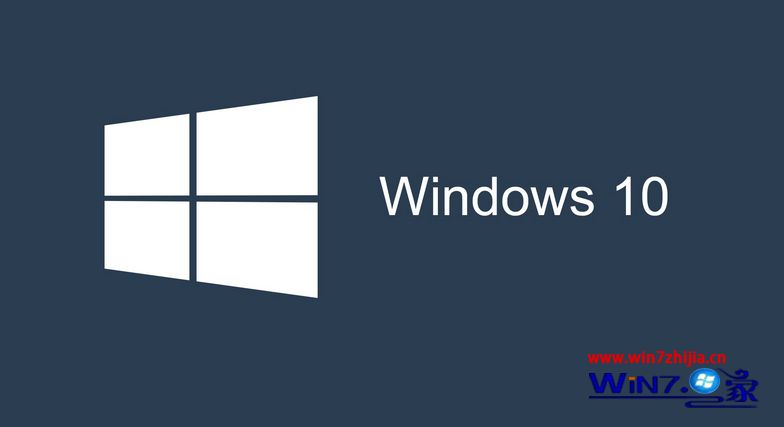
1、打开Groove;
2、打开我的音乐;
3、在“我的音乐”下,使用“过滤器”菜单,然后选中仅限此设备选项;
4、右键点击要更新的曲目的专辑,然后点击编辑信息选项;
5、在“编辑专辑信息”标签中,您可以编辑大量信息,包括专辑标题,艺术家和流派等基本信息。 您甚至可以点击铅笔按钮更新相册缩略图图像;
此外,在此体验中,您可以编辑歌曲标题和艺术家信息,并在曲目顺序错误的情况下重头整理曲目;
6、打开保存按钮;
除了手动更新专辑信息之外,如果缺少大部分或全部信息,您可以点击“查找专辑信息”按钮以允许Groove自动下载所有歌曲的正确信息。
更新歌曲信息
要编辑歌曲信息,请使用以下步骤:
1、打开Groove;
2、打开我的音乐;
3、在“我的音乐”下,使用“过滤器”菜单,然后选中仅限此设备选项;
4、打开您想要更新歌曲的专辑;
5、右键点击该曲目,然后点击编辑信息选项;
6、在“编辑歌曲信息”标签中,您可以更新特定歌曲的元数据信息,包括标题,艺术家,曲目,磁盘,专辑标题,艺术家,流派,年份和排序标题(如果显示高级选项切换开关为 打开)。
7、更新元数据信息后,点击保存按钮。
完成这些步骤后,您需要重复说明来编辑另一首歌曲或专辑的元数据信息。
关于win10系统怎样编辑音乐元数据信息就给我们详解到这边了,有需要的网友们可以采取上面的办法步骤来进行操作吧,希望可以借助到我们。
